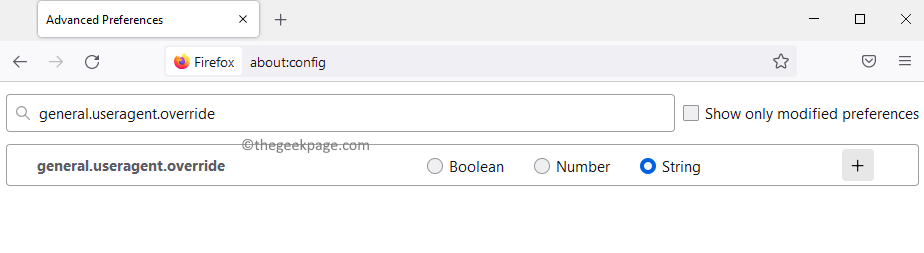Τα Windows 10 έχουν παρουσιάσει πολλές και νέες δυνατότητες και έχει διατηρήσει κάποιες παλιές λειτουργίες από τις προηγούμενες εκδόσεις της. Μία από αυτές τις παλιές λειτουργίες περιλαμβάνει το δικό μας παλιό ρολόι των Windows, ακριβώς στην κάτω δεξιά γωνία της οθόνης των Windows. Όντως, ορισμένοι χρήστες το βρίσκουν εξαιρετικά βολικό καθώς το ρολόι μας λέει γρήγορα ποια μέρα και ώρα είναι. Αλλά αυτό ισχύει για όλους; Σιγουρα οχι! Ορισμένοι χρήστες θέλουν η επιφάνεια εργασίας τους να φαίνεται τόσο καθαρή όσο ένα σφύριγμα. Σίγουρα για τέτοιους χρήστες, ένα επιβλητικό ρολόι έχει πρόβλημα να αντιμετωπίσει. Ορισμένοι άλλοι χρήστες προτιμούν να χρησιμοποιούν κάποια εφαρμογή τρίτου μέρους για να ελέγξουν την ημερομηνία και την ώρα. Έτσι, πράγματι, ο έλεγχος του τι εμφανίζεται στην οθόνη των Windows σας έχει μεγάλη σημασία. Μην ανησυχείτε όμως, τα Windows έχουν σίγουρα μια λύση σε όλα. Απλά πρέπει να το βρείτε. Διαβάστε παρακάτω, για να μάθετε πώς να αφαιρέσετε το εικονίδιο ρολογιού από τη γραμμή εργασιών των Windows και να το επαναφέρετε αργότερα.
Δείτε επίσης: -Πώς να δημιουργήσετε συναγερμό στα Windows 10
Η διαδικασία είναι κάπως η ίδια για όλες τις εκδόσεις των Windows. Εάν έχετε χρησιμοποιήσει τα Windows 7 σε κάποιο σημείο της ζωής σας, σίγουρα θα βρείτε τα βήματα αρκετά εύκολα κατανοητά και να εκτελέσετε, καθώς είναι σχεδόν το ίδιο και για τις δύο εκδόσεις.
- Πρώτα απ 'όλα, τοποθετήστε το δείκτη του ποντικιού σας στην κάτω δεξιά γωνία της οθόνης των παραθύρων σας. Εκεί θα βρείτε το εικονίδιο ρολογιού.
- Κάντε δεξί κλικ στο εικονίδιο ρολογιού. Κάνοντας δεξί κλικ στο εικονίδιο του ρολογιού, θα εμφανιστεί ένα μικρό παράθυρο. Επιλέξτε Προσαρμογή εικονιδίων ειδοποιήσεων από αυτό.

- Θα δείτε μια λίστα με αντικείμενα από τα οποία μπορείτε να επιλέξετε. Ψάχνουμε, ωστόσο, για προσαρμογή Ειδοποιήσεις και ενέργειες.

Στο πλαίσιο Ειδοποιήσεις και ενέργειες, βρείτε Ενεργοποίηση ή απενεργοποίηση εικονιδίων συστήματος. Κάνοντας κλικ σε αυτό, θα οδηγηθείτε σε ένα άλλο παράθυρο όπου θα κάνετε την επιθυμητή ενέργεια.

- Θα δείτε μια καταχώριση για το εικονίδιο ρολογιού. Θα είναι ενεργοποιημένο από προεπιλογή. Πρέπει να το απενεργοποιήσετε, για να αφαιρέσετε το εικονίδιο ρολογιού από τη γραμμή εργασιών σας. Απλώς απενεργοποιήστε τον διακόπτη στην είσοδο του ρολογιού.

Η αλλαγή είναι άμεση. Δεν χρειάζεται να αποθηκεύσετε, δεν χρειάζεται να κάνετε επανεκκίνηση. Μπορείτε να δείτε το ρολόι στη γραμμή εργασιών σας. Είναι τόσο απλό.
Επαναφορά του εικονιδίου ρολογιού
Η επαναφορά του εικονιδίου του ρολογιού στην παλιά του θέση δεν είναι καθόλου δύσκολη. Μπορείτε απλώς να μεταβείτε στη σελίδα Ρυθμίσεις από το μενού Έναρξη.
Μόλις μεταβείτε στη σελίδα ρυθμίσεων, μπορείτε να βρείτε την καρτέλα Ειδοποιήσεις και ενέργειες όπως και πριν. Από αυτό, κάντε κλικ στο Ενεργοποίηση ή απενεργοποίηση εικονιδίων συστήματος. Τώρα γυρίστε το διακόπτη από το ένα στο άλλο στην είσοδο του ρολογιού για να επαναφέρετε το παλιό σας ρολόι στη θέση του, όλα χαμογελαστά και χαρούμενα.